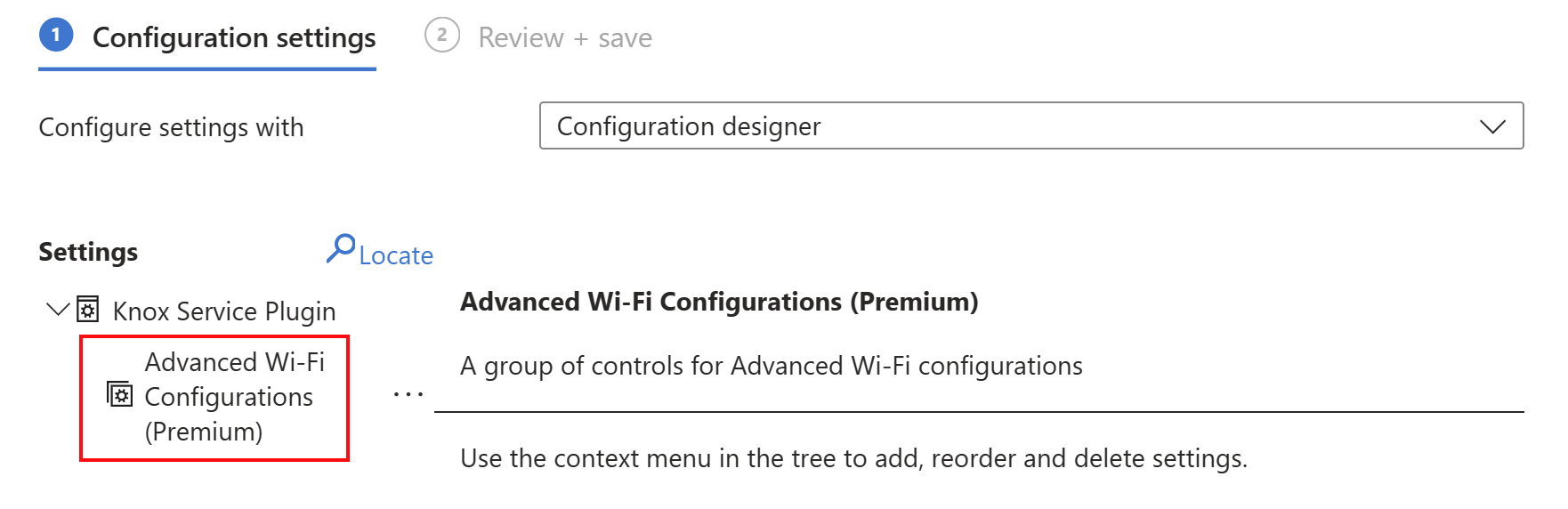Microsoft Intune'da OEMConfig ile Android Kurumsal cihazları kullanma ve yönetme
Microsoft Intune'da OEMConfig kullanarak Android Kurumsal cihazlar için OEM'e özgü ayarları ekleyebilir, oluşturabilir ve özelleştirebilirsiniz. OEMConfig genellikle Intune'da yerleşik olmayan ayarları yapılandırmak için kullanılır. Farklı orijinal ekipman üreticileri (OEM) farklı ayarlar içerir. Kullanılabilir ayarlar, OEM'in OEMConfig uygulamasına ne içerdiğine bağlıdır.
Bu özellik şu platformlarda geçerlidir:
- Android Enterprise
Zebra Technologies cihazlarını Android cihaz yöneticisini kullanarak yönetmek için Zebra Mobil Uzantıları'nı (MX) kullanın.
Bu makalede OEMConfig açıklanır, önkoşullar listelenir, yapılandırma profilinin nasıl oluşturulacağı gösterilir ve Intune'da desteklenen OEMConfig uygulamaları listelenir.
Genel bakış
OEMConfig ilkeleri, uygulama yapılandırma ilkesine benzer özel bir cihaz yapılandırma ilkesi türüdür. OEMConfig, Oem'ler (orijinal ekipman üreticileri) tarafından yazılan uygulamalara cihaz ayarlarını göndermek için Android'de uygulama yapılandırmasını kullanan Google tarafından tanımlanan bir standarttır. Bu standart, OEM'lerin ve kurumsal mobilite yönetimi hizmet sağlayıcılarının (EMM'ler) OEM'e özgü özellikleri standartlaştırılmış bir şekilde oluşturmasına ve desteklemesine olanak tanır. OEMConfig hakkında daha fazla bilgi edinin (Google'ın web sitesini açar).
Geçmişte OEM'ler özellikler oluşturur. Ardından Intune gibi EMM'ler, OEM'e özgü bu özellikler için el ile destek oluşturur. Bu yaklaşım yinelenen çalışmalara ve yavaş benimsemeye yol açar.
OEMConfig ile OEM, OEM'e özgü yönetim özelliklerini tanımlayan bir şema oluşturur. OEM şemayı bir uygulamaya ekler ve ardından bu uygulamayı Google Play'e yerleştirir. EMM hizmeti, uygulamadan şemayı okur ve şemayı EMM yönetim konsolunda kullanıma sunar. Konsolu, yöneticilerin şemadaki ayarları yapılandırmasına olanak tanır.
OEMConfig uygulaması bir cihaza yüklendiğinde, cihazı yönetmek için EMM yönetim konsolunda yapılandırılan ayarları kullanır. OEMConfig uygulaması, EMM tarafından oluşturulan bir MDM aracısı yerine cihaz ayarlarını yürütür.
OEM yönetim özelliklerini ekleyip geliştirdiğinde, OEM uygulamayı Google Play'de de güncelleştirir. Yönetici olarak, EMM'lerin bu güncelleştirmeleri içermesini beklemeden bu yeni özellikleri ve güncelleştirmeleri (düzeltmeler dahil) alırsınız.
İpucu
OEMConfig'i yalnızca bu özelliği destekleyen ve buna karşılık gelen bir OEMConfig uygulamasına sahip cihazlarla kullanabilirsiniz. Belirli ayrıntılar için OEM'inize başvurun.
Başlamadan önce
OEMConfig kullanırken aşağıdaki bilgiler hakkında bilgi sahibi olun:
Herhangi bir OEMConfig profilinin boyutu üst sınırı 500 KB'tır. Bu sınırı aşan profiller cihaza dağıtılmaz. Intune yönetim merkezinde 500 KB'ı aşan yeni bir profil oluşturmaya çalıştığınızda aşağıdaki hata gösterilir:
Profile is larger than 500KB. Adjust profile settings to decrease the size.Boyutu küçültmek için aşağıdaki seçeneklerden birini veya daha fazlasını deneyebilirsiniz:
- Profilde yapılandırılan ayarların sayısını azaltın.
- Intune yönetim merkezindeki yerleşik JSON düzenleyicisinde anahtarlar için girilen değerin boyutunu küçültün.
OEMConfig uygulamalarıyla çalışırken şunları bilmelisiniz:
Kullanılabilir ayarlar, OEM'in OEMConfig uygulamasına ne içerdiğine bağlıdır.
Intune, OEMConfig uygulamasının şemasını yapılandırabilmeniz için kullanıma sunar. Intune, uygulama tarafından sağlanan şemayı doğrulamaz veya değiştirmez. Bu nedenle, şema yanlışsa veya yanlış veriye sahipse bu veriler cihazlara gönderilmeye devam edilir. Şemadan kaynaklanan bir sorun bulursanız, yönergeler için OEM'e başvurun.
Intune, uygulama şemasının içeriğini etkilemez veya denetlemez. Örneğin, Intune'un dizeler, dil, izin verilen eylemler vb. üzerinde herhangi bir denetimi yoktur. OEMConfig ile cihazlarını yönetme hakkında daha fazla bilgi için OEM ile iletişime geçmenizi öneririz.
OEM'ler istedikleri zaman, uygulamaları içinde desteklenen özelliklerini ve şemalarını güncelleştirebilir ve Google Play'e yeni bir uygulama yükleyebilir. Intune her zaman OEMConfig uygulamasının en son sürümünü Google Play'den eşitler. Intune şemanın veya uygulamanın eski sürümlerini korumaz. Sürüm çakışmaları ile karşılaşırsanız, daha fazla bilgi için OEM ile iletişime geçmenizi öneririz.
Cihazlarınıza birden çok OEMConfig ilkesi dağıtırken aşağıdaki davranışlara dikkat edin:
OEMConfig uygulamaları, Wi-Fi yapılandırması gibi bir dizi ayar veya denetim içeren üst gruplara veya paketlere sahiptir. Her üst grup veya paket yalnızca bir profilde yapılandırılabilir. Aynı üst grup veya paketle birden çok profil dağıtırsanız, her iki profil de Çakışma durumuna geçer ve iki profil de dağıtılmaz.
Bu nedenle, aynı cihaza birden çok OEMConfig profili dağıtılırsa, profillerdeki ayarlar farklı üst gruplara veya paketlere ait olmalıdır.
Aşağıdaki örnekte, bir Intune ilkesinde yapılandırabileceğiniz OEMConfig uygulamasında bulunan en üst gruplar veya paketler gösterilmektedir:
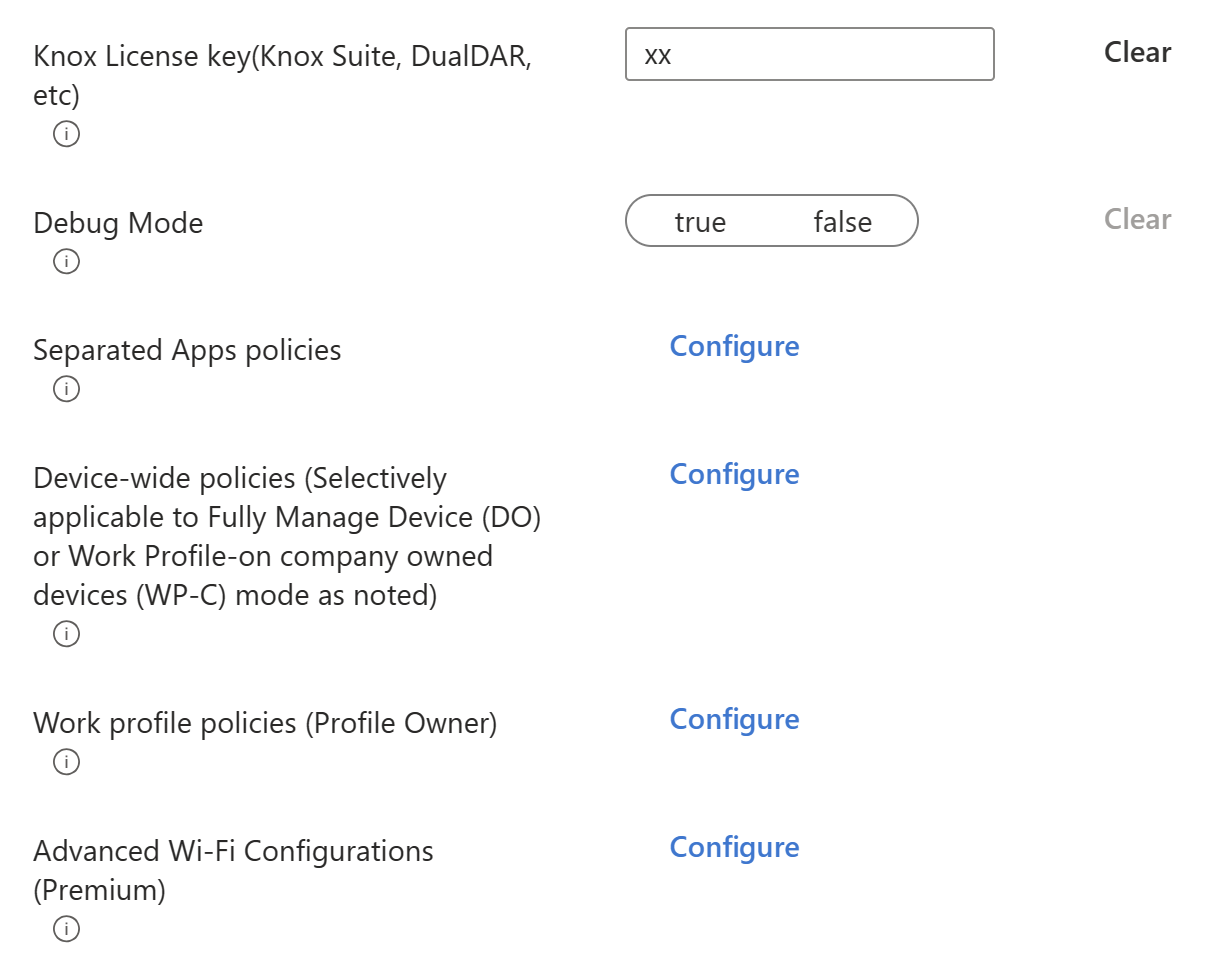
Aşağıdaki örnekte, Intune profilinde yapılandırılan üst grup veya paketin üst Wi-Fi gösterilmektedir:
Zebra cihazlarında , Eski Zebra OEMConfig uygulamasını kullanarak birden çok profil oluşturabilir ve profilleri aynı cihaza atayabilirsiniz. Daha fazla bilgi için Zebra cihazlarında OEMConfig bölümüne gidin.
Zebra olmayan cihazlarda OEMConfig modeli cihaz başına yalnızca tek bir ilkeyi destekler. Aynı cihaza birden çok profil atanmışsa tutarsız davranışlar görebilirsiniz.
Önkoşullar
OemConfig'i cihazlarınızda kullanmak için aşağıdaki gereksinimlere ihtiyacınız vardır:
Android Enterprise cihazlarının Intune'a kayıtlı MDM olması gerekir.
Intune profilini oluşturmak için Intune yöneticisinin Intune'da aşağıdaki rol tabanlı erişim (RBAC) izinlerine sahip olması gerekir:
- Mobil uygulamalar
- Cihaz Yapılandırmaları
- Android Kurumsal>Okumak
OEMConfig profilleri cihaz yapılandırmalarını yönetmek için yönetilen uygulama yapılandırmalarını kullandığından bu izinler gereklidir. Yalnızca bu izinleri içeren özel bir rol oluşturabilirsiniz.
1. Adım - OEMConfig uygulamasını alma
OEM'ler, uygulama içindeki özellikleri yapılandırmanıza olanak tanıyan kendi OEMConfig uygulamalarını sağlar. OEMConfig kullanmak için OEMConfig uygulamasının OEM tarafından derlenip Google Play'e yüklenmesi gerekir. OEMConfig uygulaması Google Play'de kullanılamıyorsa OEM ile iletişime geçin.
YÖNETILEN Google Play Store'dan OEMConfig uygulamasını alır, uygulamayı Intune'a ekler ve uygulamayı cihazlarınıza atarsınız.
Cihazlarınızın OEMConfig'i desteklediğini onaylayın. OEMConfig uygulamaları OEM'e özeldir. Örneğin, Zebra Technologies cihazına yüklenmiş bir Sony OEMConfig uygulaması hiçbir şey yapmaz.
Desteklenen OEMConfig uygulamalarının listesi için Desteklenen OEMConfig uygulamaları 'na gidin (bu makalede).
Yönetilen Google Play Store'dan OEMConfig uygulamasını alın ve Intune'a ekleyin. Bazı OEM'ler, OEMConfig uygulamasının önceden yüklenmiş olduğu cihazları gönderir. Uygulama önceden yüklenmemişse, uygulamayı Yönetilen Google Play mağazasından alabilirsiniz.
Adımlar için Intune ile Android Kurumsal cihazlara Yönetilen Google Play uygulamaları ekleme bölümüne gidin.
Uygulamayı cihazlarınıza atayın. Adımlar için Intune ile Android Kurumsal cihazlara Yönetilen Google Play uygulamaları ekleme bölümüne gidin.
2. Adım - OEMConfig profili oluşturma
Uygulama Intune'a eklendikten sonra, uygulamada tanımlanan özellikleri yapılandırmak için bir OEMConfig profili oluşturursunuz.
Microsoft Intune yönetim merkezinde oturum açın.
Cihazlar>Cihazları yönet>Yapılandırma>Oluştur>Yeni ilkeyi seçin.
Aşağıdaki özellikleri girin:
- Platform: Android Enterprise’ı seçin.
- Profil türü: OEMConfig'i seçin.
Oluştur’u seçin.
Temel Bilgiler’de aşağıdaki özellikleri girin:
- Ad: Yeni profil için açıklayıcı bir ad girin.
- Açıklama: Profil için bir açıklama girin. Bu ayar isteğe bağlıdır ancak önerilir.
- OEMConfig uygulaması: BIR OEMConfig uygulaması seçin'i seçin.
İlişkili uygulama'da, daha önce Seç'e eklediğiniz > mevcut bir OEMConfig uygulamasını seçin. İlkeyi atadığınız cihazlar için doğru OEMConfig uygulamasını seçtiğinizden emin olun.
Listede hiçbir uygulama görmüyorsanız Yönetilen Google Play'i ayarlayın ve Yönetilen Google Play mağazasından uygulama alın. Android Kurumsal cihazlara Yönetilen Google Play uygulamaları ekleme adımları listeler.
Önemli
Bir OEMConfig uygulaması eklediyseniz ve bunu Google Play ile eşitlediyseniz ancak İlişkili uygulama olarak listelenmiyorsa, uygulamayı eklemek için Intune ile iletişime geçmeniz gerekebilir. Bkz. Yeni uygulama ekleme (bu makalede).
İleri'yi seçin.
Ayarları yapılandır bölümünde Yapılandırma tasarımcısı'nı veya JSON düzenleyicisini seçin:
İpucu
Özellikleri doğru yapılandırdığınızdan emin olmak için OEM belgelerini okuyun. Bu uygulama özellikleri, Intune tarafından değil OEM tarafından dahil edilir. Intune, özelliklerin veya girdiğiniz özelliklerin en az doğrulamasını yapar. Örneğin, bir bağlantı noktası numarası için girerseniz
abcd, profil olduğu gibi kaydedilir ve yapılandırdığınız değerlerle cihazlarınıza dağıtılır. Doğru bilgileri girdiğinizden emin olun.Yapılandırma tasarımcısı: Bu seçeneği belirlediğinizde, uygulama şemasında kullanılabilen özellikler yapılandırmanız için gösterilir.
Yapılandırma tasarımcısındaki bağlam menüleri, daha fazla seçeneğin kullanılabilir olduğunu gösterir. Örneğin, bağlam menüsü ayarları eklemenize, silmenize ve yeniden sıralamanıza olanak verebilir. OEM bu seçenekleri kullanıma hazır hale getirir. Bu seçeneklerin profil oluşturmak için nasıl kullanılacağını öğrenmek için OEM uygulaması belgelerini okuduğunuzdan emin olun.
Çoğu ayarın OEM tarafından sağlanan varsayılan değerleri vardır. Varsayılan değer olup olmadığını görmek için ayarın yanındaki bilgi simgesinin üzerine gelin. Araç ipucu, bu ayarın varsayılan değerlerini (varsa) ve OEM tarafından sağlanan diğer ayrıntıları gösterir.
Temizle'ye tıklanması profilden bir ayarı siler. Profilde bir ayar yoksa, profil uygulandığında cihazdaki değeri değişmez.
Ayarları aramak için Bul düğmesini kullanın. Yan panelde, tüm ilgili ayarları ve açıklamalarını görmek için bir anahtar sözcük yazın. Ayarı yapılandırma tasarımcısı ağacına otomatik olarak eklemek için herhangi bir ayarı (henüz orada değilse) seçin. Ayrıca, ayarı görebilmeniz için ağacı otomatik olarak açar.
Yapılandırma tasarımcısında boş (yapılandırılmamış) bir paket oluşturursanız, JSON düzenleyicisine geçiş yaptığınızda paket silinir.
JSON düzenleyicisi: Bu seçeneği belirlediğinizde, uygulamaya eklenmiş tam yapılandırma şeması için bir şablon içeren bir JSON düzenleyicisi açılır. Düzenleyicide şablonu farklı ayarlar için değerlerle özelleştirin. Değerlerinizi değiştirmek için Yapılandırma tasarımcısını kullanırsanız, JSON düzenleyicisi yapılandırma tasarımcısının değerleriyle şablonun üzerine yazar.
Mevcut bir profili güncelleştiriyorsanız, JSON düzenleyicisi profille en son kaydedilen ayarları gösterir.
OEMConfig şemaları büyük ve karmaşık olabilir. Bu ayarları farklı bir düzenleyici kullanarak güncelleştirmeyi tercih ederseniz JSON şablonunu indir düğmesini seçin. Şablona yapılandırma değerlerinizi eklemek için seçtiğiniz bir düzenleyiciyi kullanın. Ardından güncelleştirilmiş JSON'unuzu kopyalayıp JSON düzenleyicisi özelliğine yapıştırın.
Yapılandırmanızın yedeğini oluşturmak için JSON düzenleyicisini kullanabilirsiniz. Ayarlarınızı yapılandırdıktan sonra, değerlerinizle JSON ayarlarını almak için bu özelliği kullanın. JSON dosyasını kopyalayıp bir dosyaya yapıştırın ve kaydedin. Artık bir yedek dosyanız var.
Yapılandırma tasarımcısında yapılan tüm değişiklikler JSON düzenleyicisinde de otomatik olarak yapılır. Benzer şekilde, JSON düzenleyicisinde yapılan tüm değişiklikler yapılandırma tasarımcısında otomatik olarak yapılır. Girişiniz geçersiz değerler içeriyorsa, sorunları çözene kadar yapılandırma tasarımcısı ile JSON düzenleyicisi arasında geçiş yapamazsınız.
İleri'yi seçin.
Kapsam etiketleri’nde (isteğe bağlı), profili
US-NC IT TeamveyaJohnGlenn_ITDepartmentgibi belirli BT gruplarına göre filtrelemek için bir etiket atayın. Kapsam etiketleri hakkında daha fazla bilgi için Bkz. Dağıtılmış BT için RBAC ve kapsam etiketlerini kullanma.İleri'yi seçin.
Atamalar'da profilinizi alacak kullanıcıları veya grupları seçin. Her cihaza bir profil atayın. OEMConfig modeli cihaz başına yalnızca bir ilkeyi destekler.
Herhangi bir OEMConfig profilinin boyutu üst sınırı 500 KB'tır. Bu sınırı aşan profiller cihaza dağıtılmaz. Diğer ayrıntılar için Başlamadan önce (bu makalede) konusuna gidin.
Profil atama hakkında daha fazla bilgi için Kullanıcı ve cihaz profilleri atama bölümüne gidin.
İleri'yi seçin.
Gözden geçir ve oluştur bölümünde ayarlarınızı gözden geçirin. Oluştur 'u seçtiğinizde, değişiklikleriniz kaydedilir ve profil atanır. İlke, profiller listesinde de gösterilir.
Cihaz yapılandırma güncelleştirmelerini bir sonraki denetlediğinde, yapılandırdığınız OEM'e özgü ayarlar OEMConfig uygulamasına uygulanır.
Raporlama ve dağıtım durumu
Profiliniz dağıtıldıktan sonra durumunu de kontrol edebilirsiniz:
Microsoft Intune yönetim merkezindeCihazlar Cihazları>>yönet Yapılandırması'nıseçin. Tüm profillerinizin listesi gösterilir.
OEMConfig profilinizi seçin. Başarılı ve başarısız dağıtımlar da dahil olmak üzere profilinizle ilgili daha fazla bilgi edinebilirsiniz:
- Genel bakış: Profil ataması durumlarını gösterir. Durumların anlamı hakkında daha fazla bilgi için Microsoft Intune'da cihaz profillerini izleme bölümüne gidin.
- Özellikler: Profili oluştururken yapılandırdığınız ayarları gösterir. Profil adını değiştirebilir veya mevcut ayarları güncelleştirebilirsiniz.
- Cihaz durumu: Profile atanan cihazlar listelenir ve profilin başarıyla dağıtılıp dağıtılmadığını gösterir. Daha fazla ayrıntı almak için belirli bir cihazı seçebilirsiniz.
- Kullanıcı durumu: Bu profilden etkilenen cihazlarla ve profilin başarıyla dağıtılıp dağıtılmadığını içeren kullanıcı adlarını listeler. Daha fazla ayrıntı almak için belirli bir kullanıcıyı seçebilirsiniz.
Ayrıca bir profildeki tek tek ayarların başarıyla uygulanarak uygulanmamış olup olmadığını da görebilirsiniz. OEMConfig profilinin ayar başına durumunu görmek için Cihazlar>Tüm cihazlar'ı seçin ve listeden bir cihaz seçin. Ardından Uygulama yapılandırması'na gidin ve OEMConfig profilinizi seçin. Daha fazla bilgi edinmek için tek bir ayar durumu seçin.
Herhangi bir OEMConfig profilinin boyutu üst sınırı 500 KB'tır. Bu sınırı aşan profiller cihaza dağıtılmaz. Bekleme durumundaki profiller veya 500 KB'lık daha büyük profiller gösterilmez. Diğer ayrıntılar için Başlamadan önce (bu makalede) konusuna gidin.
Not
Zebra cihazları için yalnızca tek bir ayar satırı gösterilir. Satırın seçilmesi ilkedeki tüm ayarların ayrıntılarını gösterir.
Desteklenen OEMConfig uygulamaları
STANDART uygulamalarla karşılaştırıldığında, OEMConfig uygulamaları daha karmaşık şemaları ve işlevleri desteklemek için Google tarafından verilen yönetilen yapılandırma ayrıcalıklarını genişletir. OEM'lerin OEMConfig uygulamalarını Google'a kaydetmesi gerekir. Kaydolmazsanız bu özellikler beklendiği gibi çalışmayabilir.
Intune aşağıdaki OEMConfig uygulamalarını destekler:
| OEM | Paket Kimliği | OEM Belgeleri (varsa) |
|---|---|---|
| Archos | com.archos.oemconfig | |
| Ascom | com.ascom.myco.oemconfig | |
| Bartec | com.bartec.oemconfig | |
| Mavi kuş | com.bluebird.android.oemconfig | |
| Cipherlab | com.cipherlab.oemconfig.common | |
| Çapraz arama | com.hmct.crosscalloemconfig | |
| Datalogic | com.datalogic.settings.oemconfig | |
| Ekonomi - Ex-Handy 10 | com.ecom.econfig | |
| Ekonomi - Smart-Ex 02 | com.ecom.econfig.smart | |
| Elo | com.elotouch.oemconfig | Elo OEMConfig Yapılandırmaları |
| Getac | com.getac.app.getacoemconfig | |
| Handheld | com.handheldgroup.oemconfig | |
| Honeywell | com.honeywell.oemconfig | |
| Honeywell - Scanpal EDA | com.honeywell.oemconfig.scanpal | |
| HMDGlobal - 7.2 | com.hmdglobal.app.oemconfig.n7_2 | |
| HMDGlobal - 4.2 | com.hmdglobal.app.oemconfig.n4_2 | |
| HMDGlobal - 5.3 | com.hmdglobal.app.oemconfig.n5_3 | |
| HMDGlobal - OEMConfig | com.hmdglobal.app.oemconfig | |
| imotion | com.iwaylink.oemconfig | |
| Janam | com.janam.oemconfig | |
| Kyocera | jp.kyocera.enterprisedeviceconfig | |
| Lenovo | com.lenovo.oemconfig.rel | |
| LG | com.lge.android.oemconfig | |
| Motorola Çözümleri | com.motorolasolutions.lexoemconfig | |
| Motorola Mobility | com.motorola.oemconfig.rel | Moto OEMConfig Kılavuzu |
| Panasonic | com.panasonic.mobile.oemconfig | |
| Pepperl+Fuchs SE | com.ecom.econfig.smart0x | |
| Point Mobile | device.apps.emkitagent | |
| Samsung | com.samsung.android.knox.kpu | Knox Hizmeti Eklentisi Yönetici Kılavuzu |
| Seuic | com.seuic.seuicoemconfig | |
| Social Mobile | com.rhinomobility.oemconfig | |
| Spectralink - Barkodlar | com.spectralink.barcode.service | |
| Spectralink - Düğmeler | com.spectralink.buttons | |
| Spectralink - Cihaz | com.spectralink.slnkdevicesettings | |
| Spectralink - Günlüğe Kaydetme | com.spectralink.slnklogger | |
| Spectralink - VQO | com.spectralink.slnkvqo | |
| Sunmi | com.sunmi.oemconfig.V2S | |
| Unitech Electronics | com.unitech.oemconfig | |
| Zebra Teknolojileri | com.zebra.oemconfig.release |
Zebra OEMConfig'e genel bakış Bu Zebra OEMConfig Powered by MX uygulama Android 11.0 ve daha yeni bir sürüm destekler. |
| Zebra Teknolojileri | com.zebra.oemconfig.common |
Zebra OEMConfig'e genel bakış Bu Legacy Zebra OEMConfig uygulama Android 11.0 ve önceki sürümleri destekler. |
Bir OEM temsil ediyorsanız ve cihazlarınız için bir OEMConfig uygulaması varsa, ancak tabloda listelenmiyorsa, ekleme yardımı için e-posta IntuneOEMConfig@microsoft.com gönderin. OEM'lerin OEMConfig uygulamalarını Da Google'a kaydetmesi gerekir.
Not
OEMConfig uygulamalarının OEMConfig profilleriyle yapılandırılabilmesi için önce Google ve Intune tarafından yerleşik olarak bulunması gerekir. Bir uygulama desteklendiğinde, kiracınızda ayarlama konusunda Microsoft'a başvurmanız gerekmez. Yalnızca bu makaledeki yönergeleri izleyin.
BIR OEMConfig uygulamasında ayarların yanlış şekilde davranmasıyla karşılaşırsanız OEMConfig uygulamasının geliştiricilerine başvurun. Tek tek OEMConfig uygulamalarıyla ilgili teknik sorunlarda Intune sorumlu değildir.